Live Booleans rivoluzionano il tuo modo di lavorare in ZBrush. Questa funzione consente di calcolare più subtool senza apportare modifiche permanenti ai modelli originali. Questa guida ti guiderà passo dopo passo attraverso l'uso del sistema Live Boolean nella versione 4R8. Imparerai a creare forme geometriche complesse con pochi clic, che possono essere modificate in modo flessibile.
Principali scoperte
- Live Booleans consentono modifiche non distruttive.
- Puoi aggiungere, sottrarre o creare l'intersezione di forme geometriche.
- Un utilizzo efficace dei subtool organizza il tuo processo lavorativo.
- La risoluzione e la geometria degli oggetti influenzano notevolmente il risultato.
- Live Booleans contribuiscono alla creazione di modelli 3D sofisticati.
Guida passo passo
Passo 1: Creazione delle forme di base
Avvia ZBrush e crea una nuova scena con il cubo standard. Seleziona lo strumento “Cube” e clicca su “Drag Rect” per posizionare il cubo nel tuo spazio di lavoro. Per aggiungere un altro oggetto, hai bisogno di una sfera. Seleziona lo strumento sfera e posizionalo vicino al cubo per creare i tuoi primi subtool.
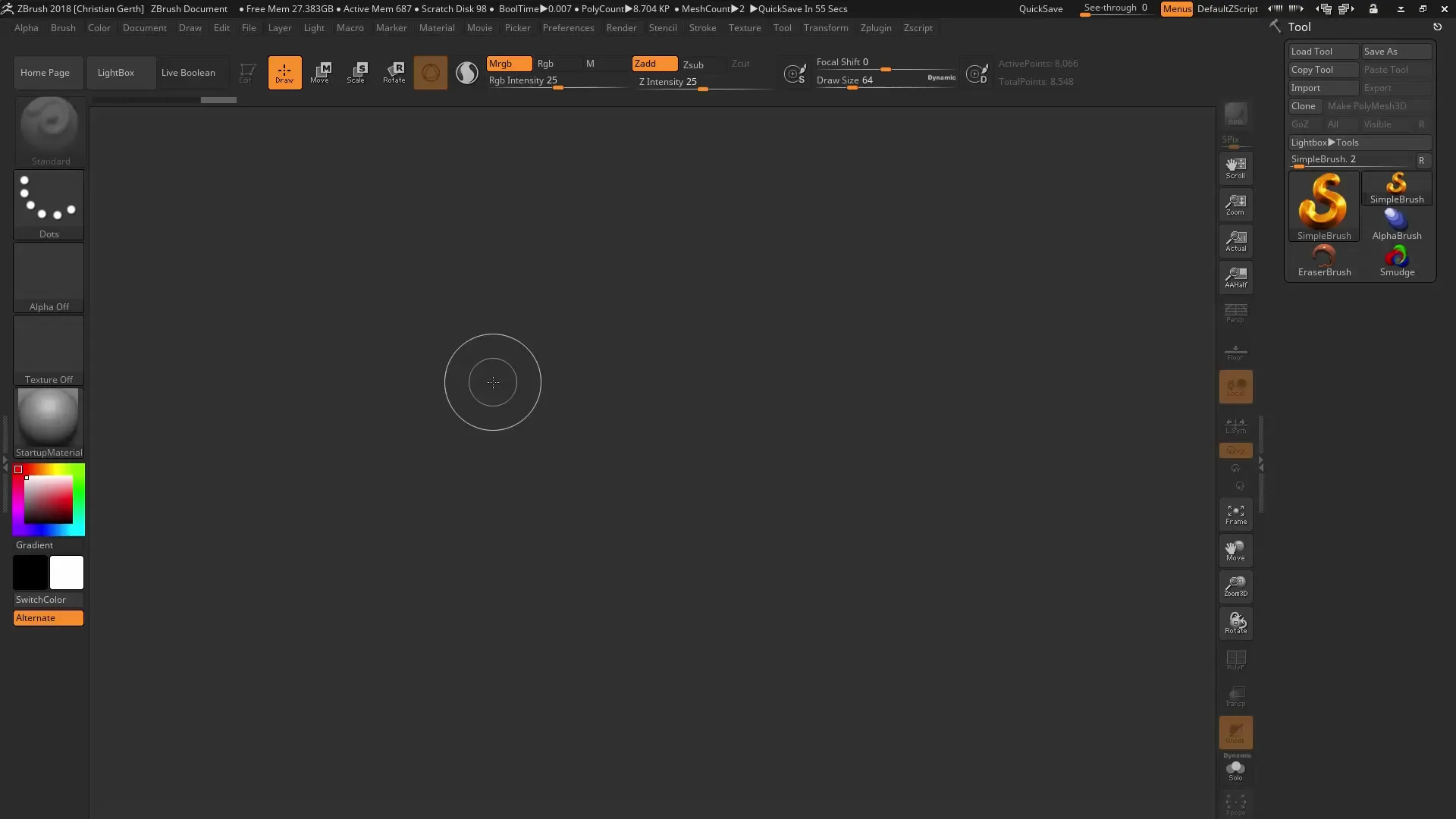
Passo 2: Rendi visibile la sfera
La sfera non è visibile inizialmente. Per renderla visibile nella scena, seleziona lo strumento “Move Tool”. Usalo per spostare la sfera verso l'alto e adatta la sua dimensione secondo necessità. Questo è importante per permettere un'interazione ottimale con il cubo.
Passo 3: Selezione dell'operazione Boolean
In ZBrush ci sono diversi modi per calcolare gli oggetti. Puoi aggiungere la sfera e il cubo, determinare l'intersezione o sottrarre la sfera dal cubo. Per scegliere l'operazione, devi selezionare l'icona corrispondente nell'interfaccia utente per eseguire l'intersezione o la sottrazione.
Passo 4: Sottrazione dell'oggetto
Per una progettazione visiva interessante, scegli la sottrazione per rimuovere l'area del cubo che si sovrappone con la sfera. Vedrai che puoi continuare ad adattare il cubo muovendo la sfera, offrendoti libertà creativa.
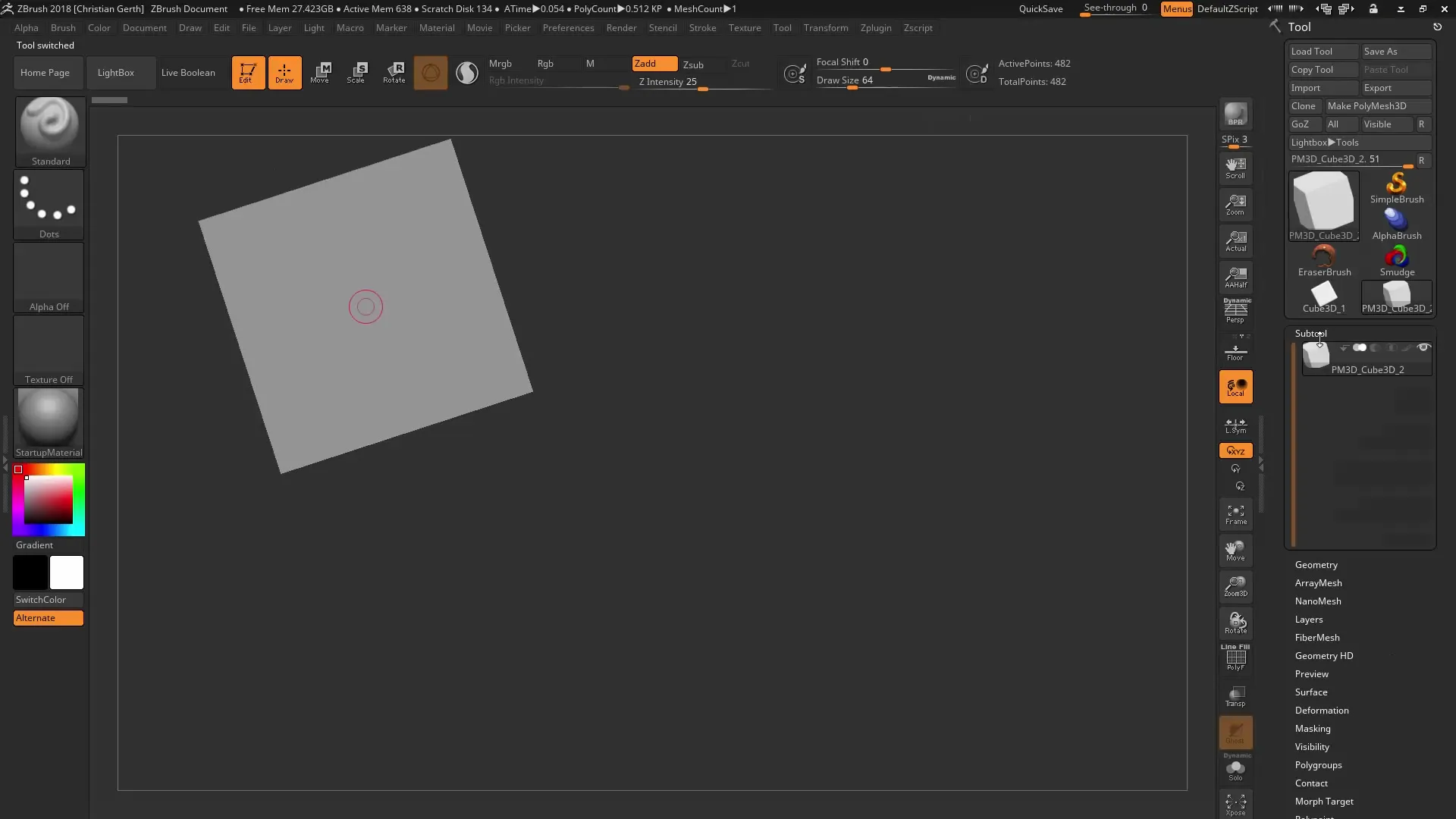
Passo 5: Aggiungere altri Subtools
È possibile aggiungere ulteriori forme geometriche. Ad esempio, puoi creare un cono e inserirlo nella scena. Assicurati di selezionare l'operazione Boolean corretta (ad esempio, aggiunta o sottrazione) per ottenere il risultato desiderato.
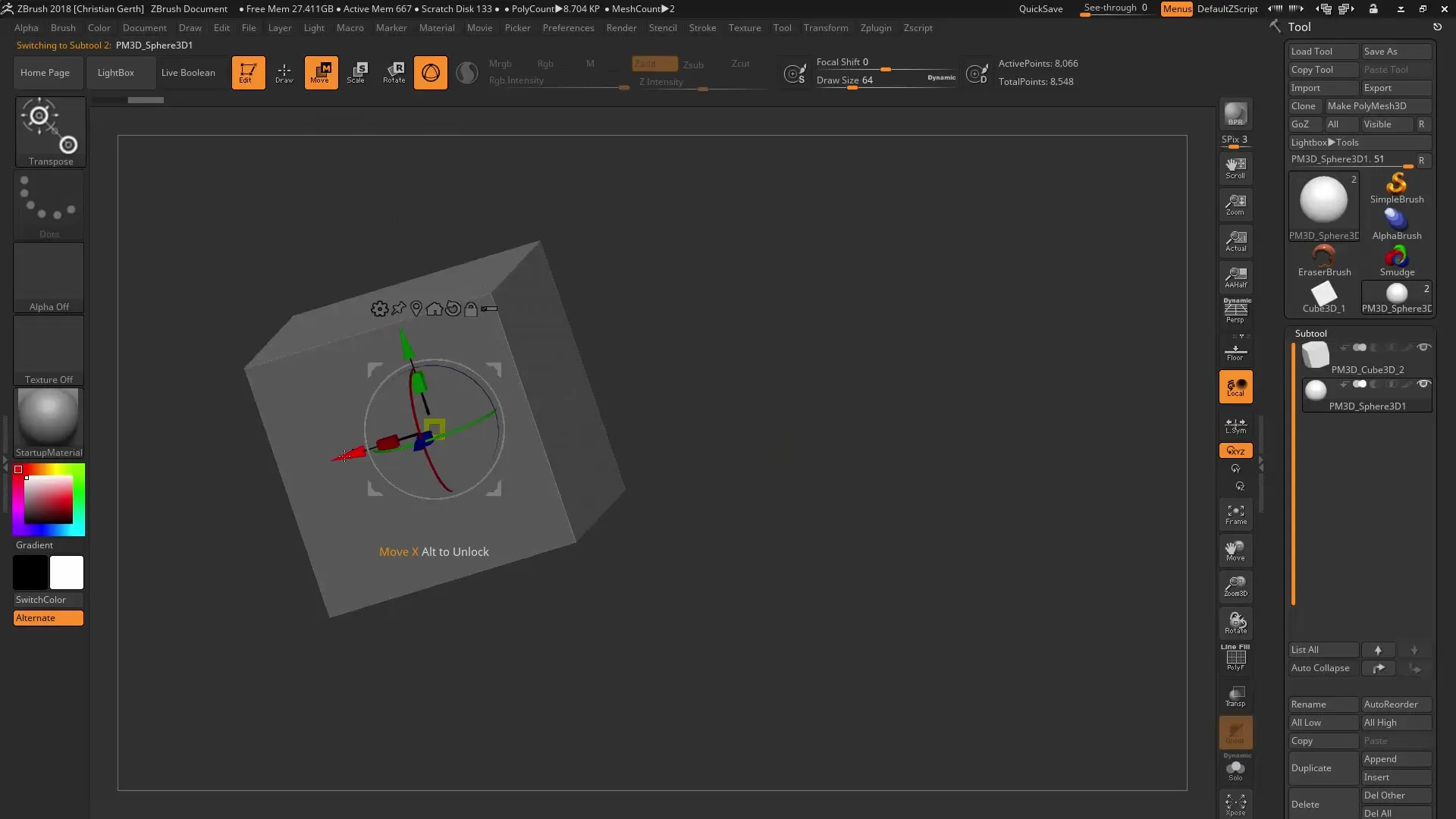
Passo 6: Raggruppamento dei Subtools
Una gestione efficiente delle geometrie è fondamentale. Assicurati di utilizzare correttamente le icone per la gestione dei subtool, in modo da poter organizzare i tuoi subtools in gruppi. Questo semplifica l'editing e la chiarezza successivi.
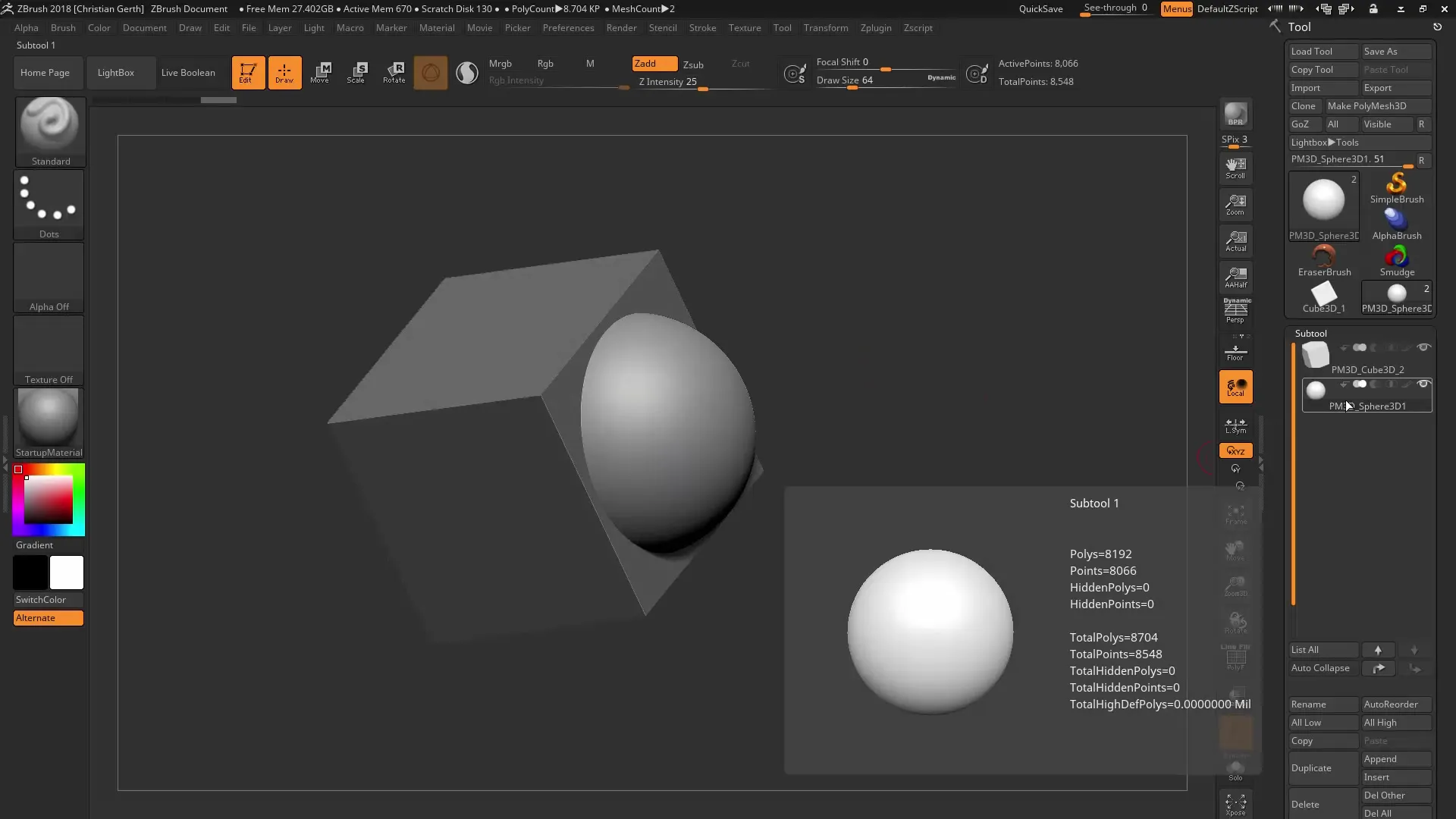
Passo 7: Ottimizzazione della risoluzione
La risoluzione dei poligoni utilizzati influisce sulla qualità del risultato finale. Controlla e modifica la risoluzione dei tuoi subtools, ad esempio attraverso le impostazioni di “Dynamic Subdivision”. Fai attenzione a come le diverse parti agiscono al passaggio, per garantire una superficie pulita.
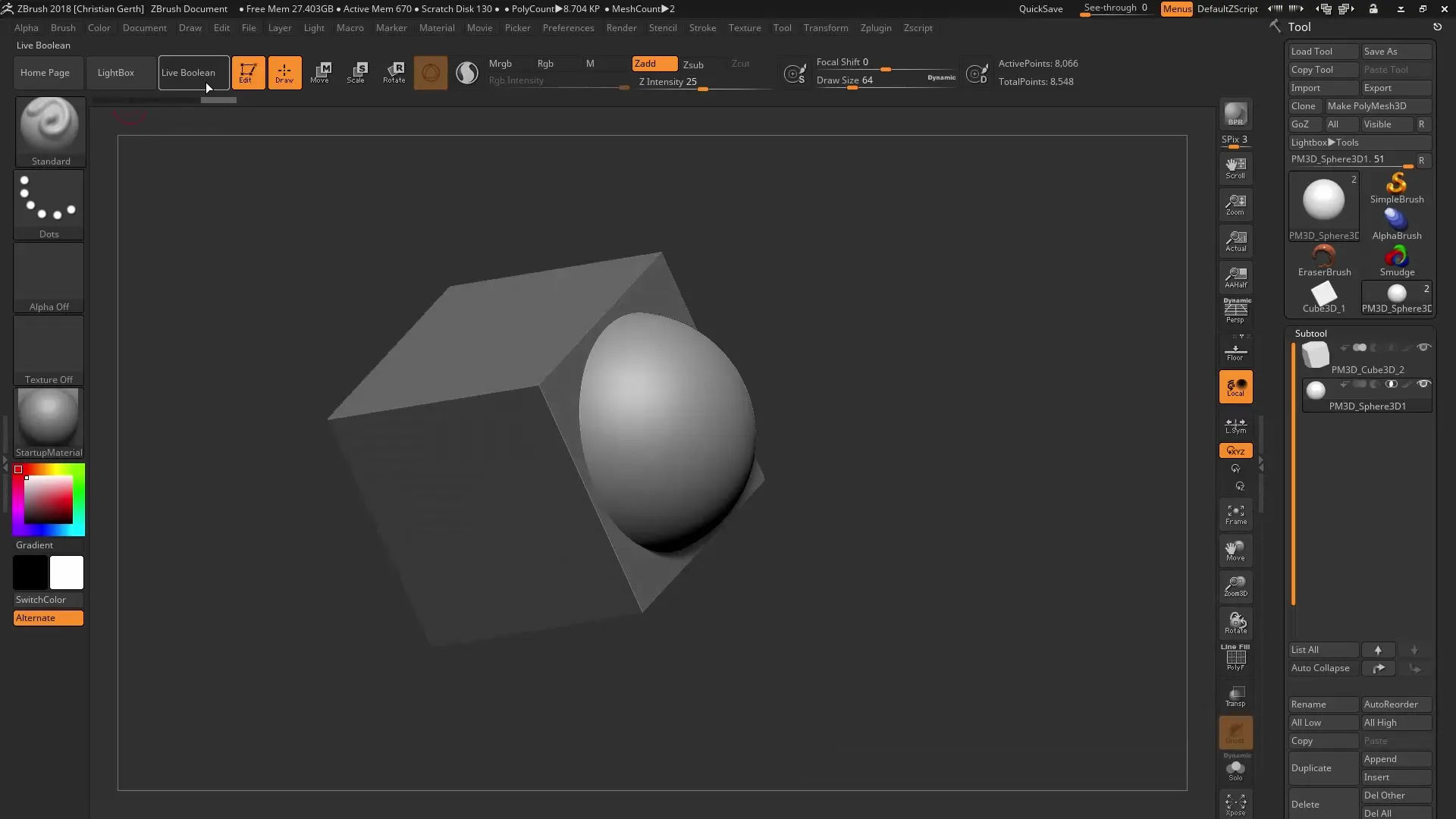
Passo 8: Conversione in un Mesh
Per esportare gli oggetti in altre applicazioni, devi convertirli in un mesh. A questo scopo, utilizza la funzione “Make Boolean Mesh”. Questa crea una nuova geometria che considera i risultati delle operazioni boolean.
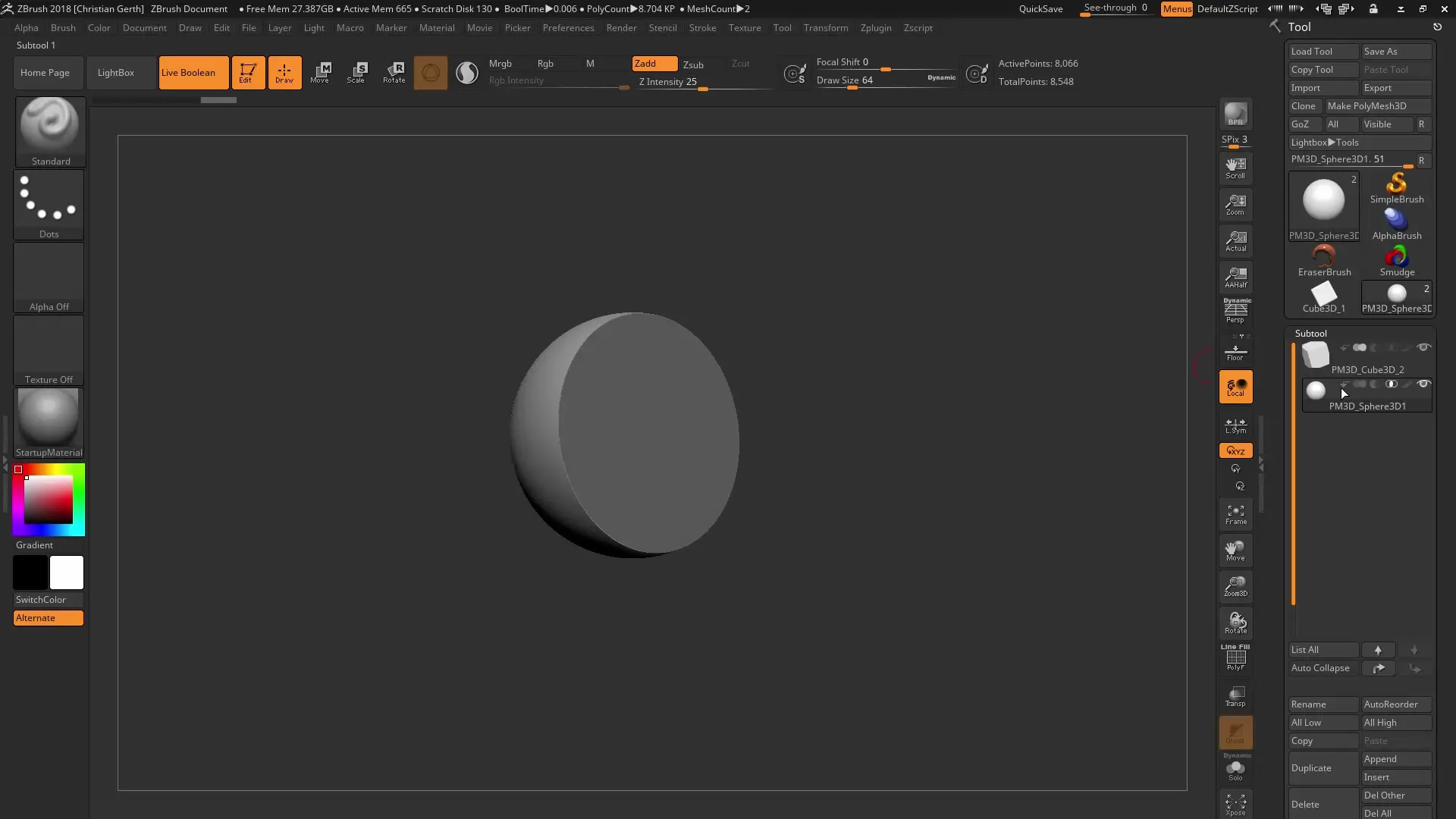
Passo 9: Verifica del Mesh
Controlla il mesh appena generato e fai attenzione ai poligoni e alla loro risoluzione. È importante che i subtools abbiano risoluzioni simili per evitare artefatti indesiderati al passaggio degli oggetti.
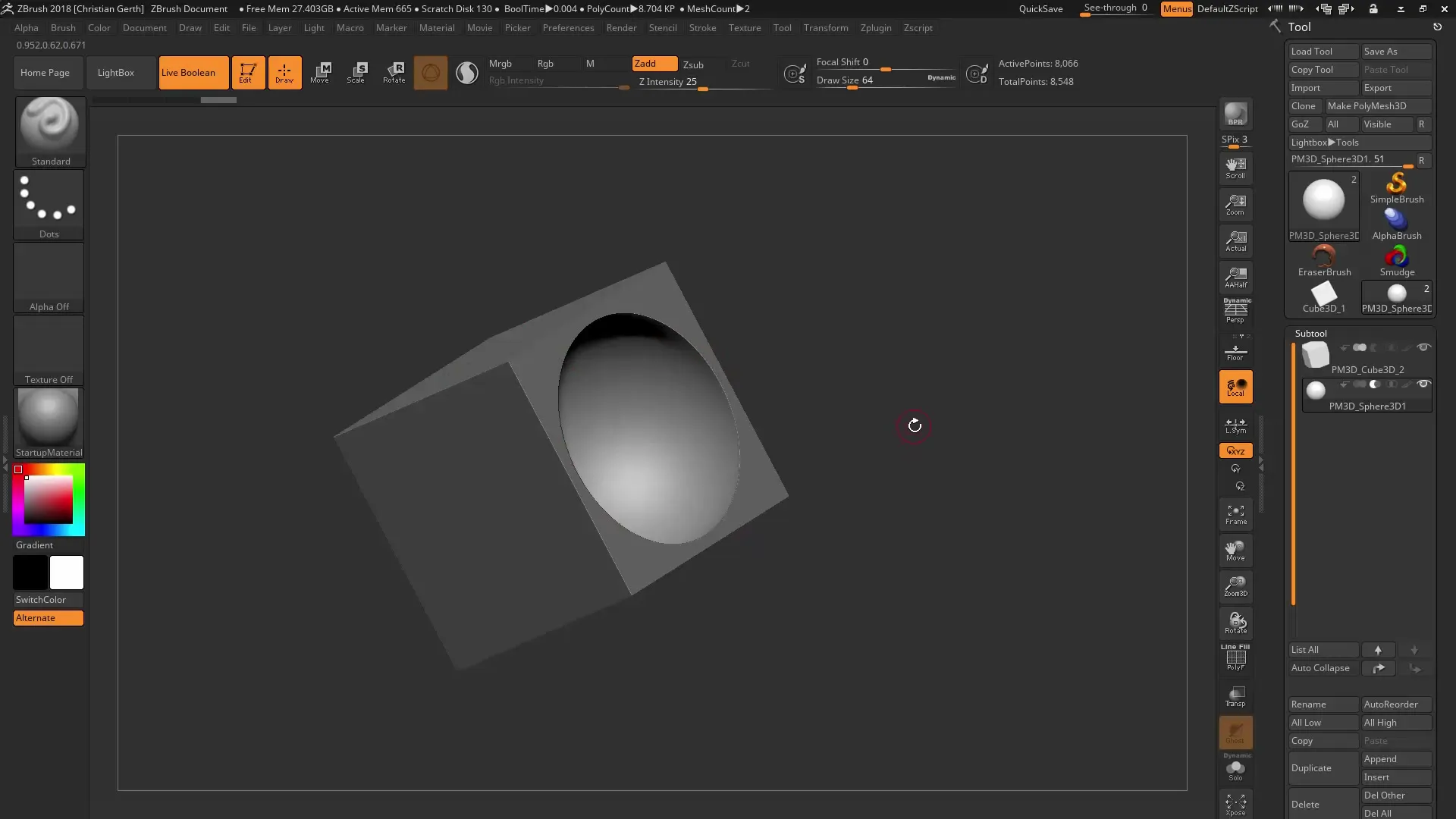
Passo 10: Apportare modifiche
Se noti che i passaggi non sono puliti, torna ai subtools originali e adatta la loro geometria o risoluzione. Puoi apportare piccole modifiche per garantire che i Live Booleans in ZBrush funzionino in modo ottimale e ti offrano i risultati desiderati.
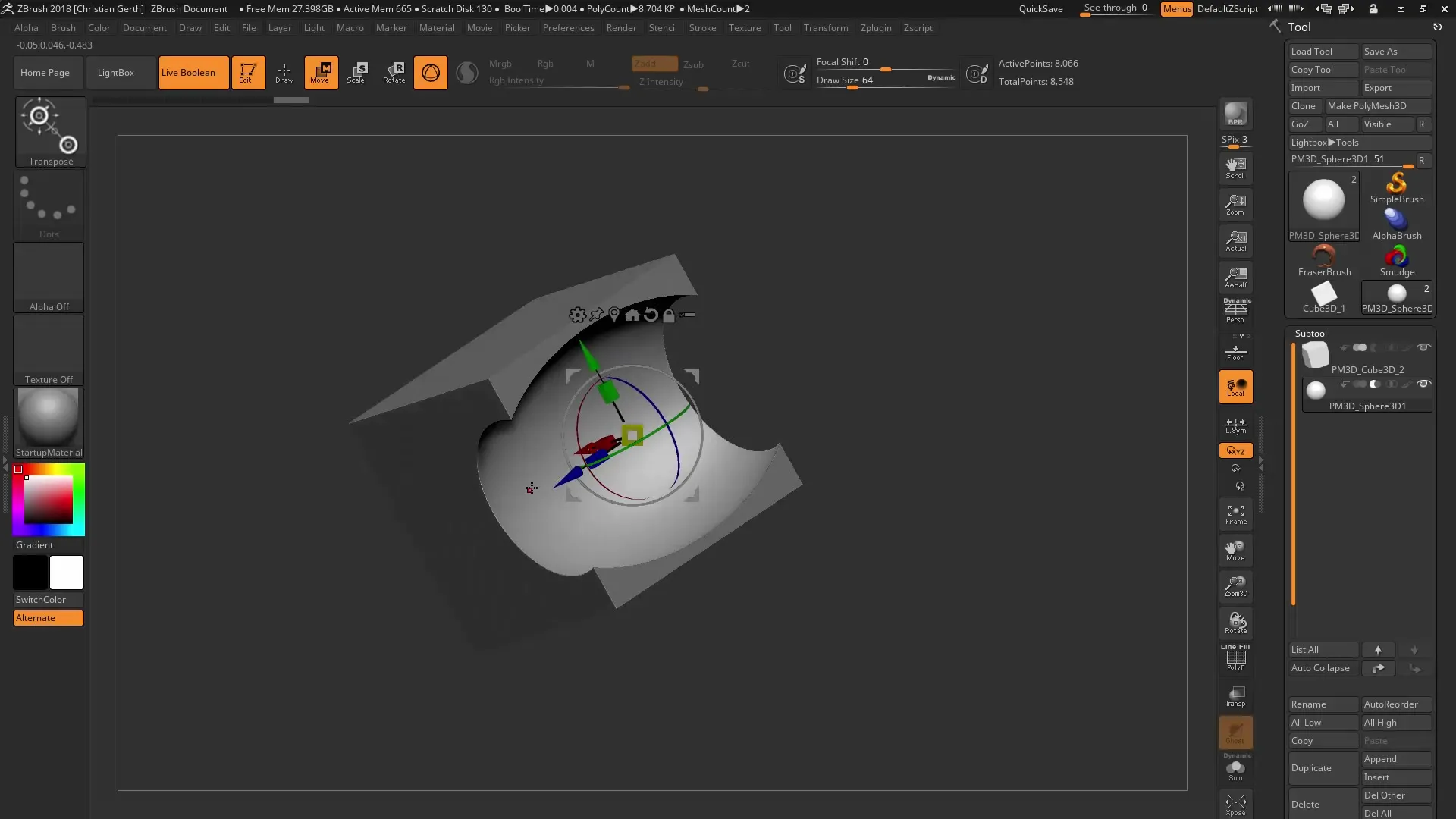
Riepilogo – ZBrush 2018 Live Boolean – Una guida completa
Utilizzare i Live Booleans in ZBrush 2018 è uno strumento potente per esprimere la tua creatività e generare forme geometriche complesse. Hai imparato come lavorare con le diverse operazioni booleane, ottimizzare la geometria e infine esportare i tuoi modelli. Con questa guida sei ora pronto a perfezionare ulteriormente i tuoi modelli 3D in ZBrush.
Domande frequenti
Qual è il vantaggio dei Live Booleans?I Live Booleans consentono modellazione non distruttiva, che ti offre flessibilità nell'editing.
Come posso aggiungere o sottrarre oggetti?Puoi selezionare le funzioni corrispondenti nell'interfaccia di ZBrush per calcolare gli oggetti.
Cosa faccio se il mesh appare sporco?Controlla le risoluzioni dei subtools e adatta di conseguenza per garantire passaggi puliti.
Posso trasferire i Live Booleans in un altro software?Sì, ma devi convertire gli oggetti in un mesh prima di esportarli.
Qual è la differenza tra Aggiunta, Sottrazione e Intersezione?Aggiunta unisce forme geometriche, Sottrazione rimuove un oggetto da un altro, e Intersezione mostra solo le parti sovrapposte degli oggetti.


